¿En qué podemos ayudarte?
BUSCAR UN PRODUCTO EN LA FACTURA | APP
| APP | MENÚ FACTURAS – BUSCAR UN PRODUCTO EN LA FACTURA
Para aplicar este proceso, debemos seguir los siguientes pasos:
1- Ingresamos al Sistema de Facturación
2- Seguidamente en el menú principal, ir a “MENÚ FACTURAS”
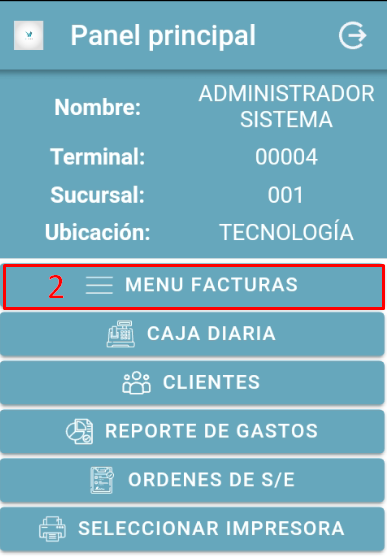
3- En la ventana CREAR FACTURA, tocar la opción FACTURA NUEVA
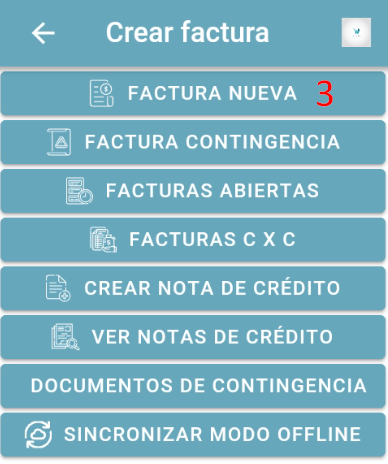
4- En la ventana que se despliega a continuación, se observan los datos generales de la venta. Tocar el botón “AGREGAR CLIENTE”
-
-
Buscar y seleccionar cliente. VER PASO A PASO
-
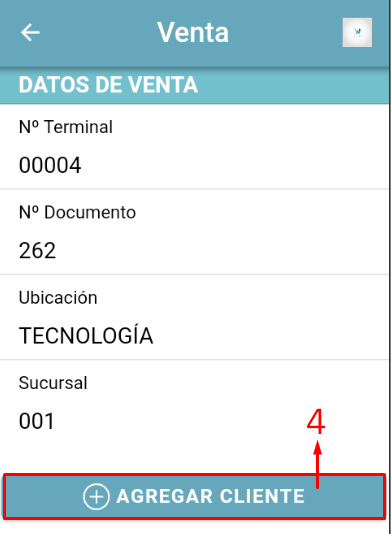
5- Luego de seleccionar el cliente, procedemos con agregar los productos o servicio a la facturación con el botón AGREGAR PRODUCTOS
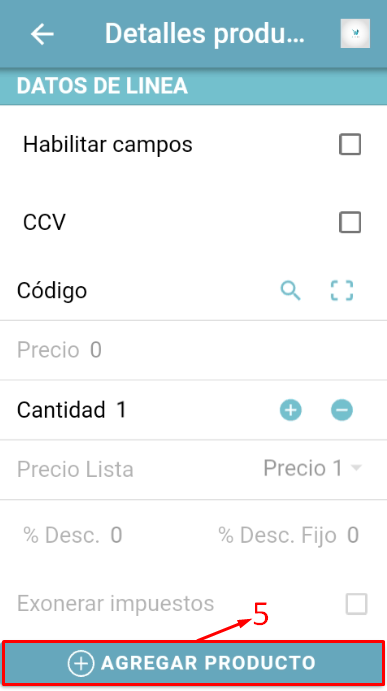
-
En la ventana DETALLE DE PRODUCTO, contamos con métodos para aplicar la búsqueda y selección de producto.:
6- Este botón, activa el lector de código de barra del dispositivo móvil.
7- Se puede realizar la búsqueda del producto seleccionando la LUPA
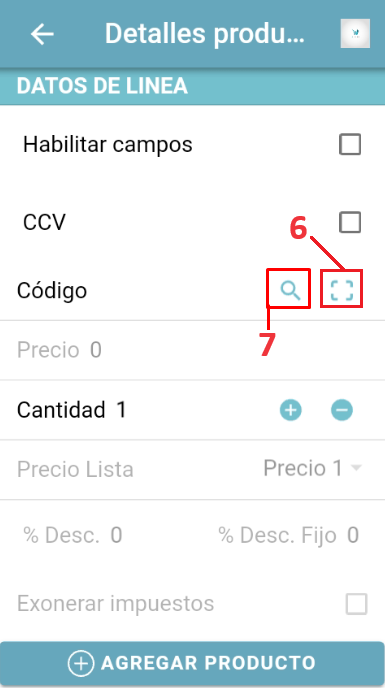
8- Se abrirá una ventana donde podemos realizar la búsqueda del producto por:
-
código del producto
-
Nombre del producto
-
O al dar clic en el botón aceptar, se despliega el listado de productos
9- Tocar el botón ACEPTAR
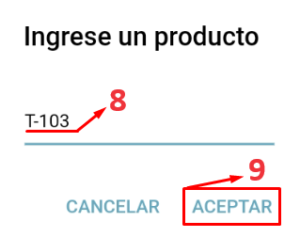
10- Se puede observar en pantalla, el producto seleccionado con su respectivo precio de venta
11- Se suman o resta las cantidades a ser facturadas
12- Tocar el botón “AGREGAR PRODUCTO”
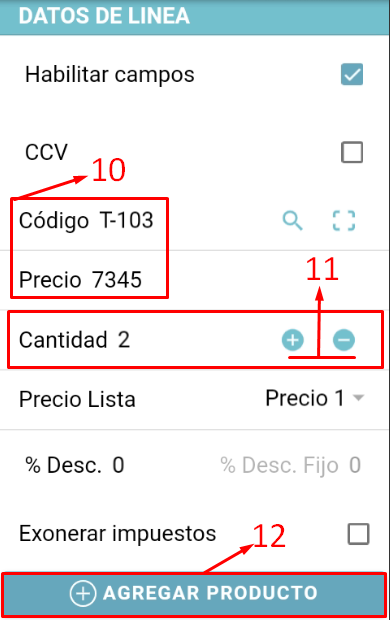
13- Seguidamente, se aprecia en pantalla la carga exitosa del producto a facturar con las cantidades seleccionadas. Adicionalmente, se detalla el resumen de totales a facturar
-
-
Importante mencionar, que este proceso se puede repetir según cantidad de productos requeridos en la facturación
-
14- Ya corresponde directamente, finalizar con el proceso de facturación
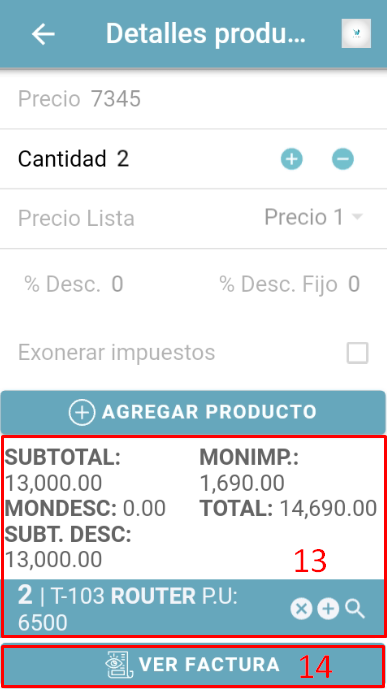
VIDEO PASO A PASO
